3DSmax学习笔记(5)------布尔运算
- 格式:doc
- 大小:554.50 KB
- 文档页数:8
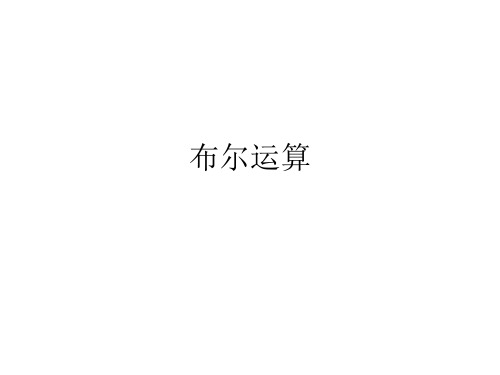

第一课:现成的三维物体建模1-1、3Dmax2010软件简介和快捷键3D Studio Max,常简称为3ds Max或MAX,是Autodesk公司开发的基于PC系统的三维模型制作和动画渲染软件,其广泛应用于室内设计、建筑设计、影视、工业设计、多媒体制作、游戏、辅助教学以及工程可视化等领域。
3Dmax为了便捷,我们还要记住一些快捷方式:改变到上(Top)视图【T】改变到底(Bottom)视图【B】改变到相机(Camera)视图【C】改变到前(Front)视图【F】改变到等大的用户(User)视图【U】改变到右(Right)视图【R】改变到透视(Perspective)图【P】显示/隐藏网格(Grids) 【G】新的场景【Ctrl】+【N】约束到X轴【F5】约束到Y轴【F6】约束到Z轴【F7】撤消场景*作【Ctrl】+【Z】渲染配置【F10】显示/隐藏光源(Lights) 【Shift】+【L】以下部分可以了解了解就好:最大化当前视图(开关) 【ALT】+【W】法线(Normal)对齐【Alt】+【N】偏移捕捉【Alt】+【Ctrl】+【空格】打开一个MAX文件【Ctrl】+【O】平移视图【Ctrl】+【P】交互式平移视图【I】放置高光(Highlight) 【Ctrl】+【H】播放/停止动画【/】快速(Quick)渲染【Shift】+【Q】回到上一场景*作【Ctrl】+【A】回到上一视图*作【Shift】+【A】旋转(Rotate)视图模式【Ctrl】+【R】或【V】1-2、3dmax2010界面组成和界面优化快速工具栏“文件”菜单3Dsmax2010界面优化:1、改变界面风格:自定义---加载自定义用户界面方案UI文件的位置在C:\Program Files\Autodesk\3ds Max 2010\ui2、隐藏动画轨迹栏:自定义---显示---3、隐藏石墨建模工具栏:4、以小图标来显示工具栏:自定义---首选项---常规---5、自定义布局:在“视图控制区”右击1-3、3dmax2010视图控制1-4、3Dmax2010标准基本体长方体、球体、圆柱体、圆环、茶壶、圆锥体、几何球体、管状体、四棱锥、平面1-5和1.6、实例:装饰品知识点:(1)、学习堆积木式的建模方法,(2)、学习“选择、移动、修改、复制”物体1-7、实例:桌几尺寸:1300*800 1000*500 25*480知识点:(1)、使用标准尺寸建模1-8、3Dmax2010扩展基本体异面体、切角长方体、油罐,纺锤,油桶、球棱柱、环形波,软管,环形结、切角圆柱体、胶囊、L-Ext , C-Ext、棱柱。
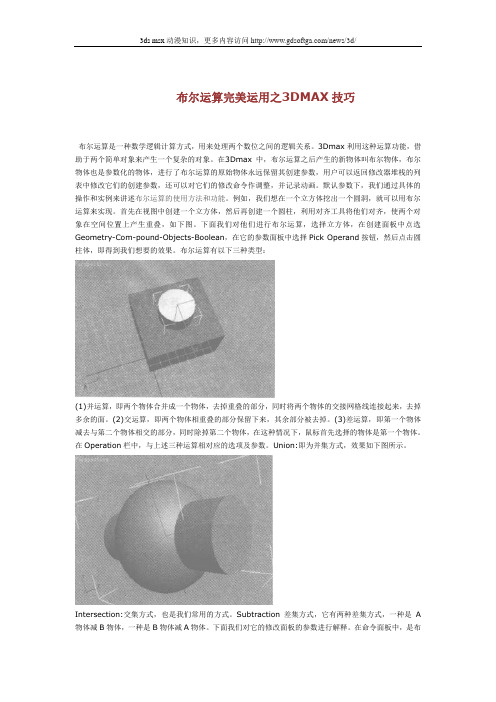
布尔运算完美运用之3DMAX技巧布尔运算是一种数学逻辑计算方式,用来处理两个数位之间的逻辑关系。
3Dmax利用这种运算功能,借助于两个简单对象来产生一个复杂的对象。
在3Dmax中,布尔运算之后产生的新物体叫布尔物体,布尔物体也是参数化的物体,进行了布尔运算的原始物体永远保留其创建参数,用户可以返回修改器堆栈的列表中修改它们的创建参数,还可以对它们的修改命令作调整,并记录动画。
默认参数下,我们通过具体的操作和实例来讲述布尔运算的使用方法和功能。
例如,我们想在一个立方体挖出一个圆洞,就可以用布尔运算来实现。
首先在视图中创建一个立方体,然后再创建一个圆柱,利用对齐工具将他们对齐,使两个对象在空间位置上产生重叠,如下图。
下面我们对他们进行布尔运算,选择立方体,在创建面板中点选Geometry-Com-pound-Objects-Boolean,在它的参数面板中选择Pick Operand按钮,然后点击圆柱体,即得到我们想要的效果。
布尔运算有以下三种类型:(1)并运算,即两个物体合并成一个物体,去掉重叠的部分,同时将两个物体的交接网格线连接起来,去掉多余的面。
(2)交运算,即两个物体相重叠的部分保留下来,其余部分被去掉。
(3)差运算,即第一个物体减去与第二个物体相交的部分,同时除掉第二个物体,在这种情况下,鼠标首先选择的物体是第一个物体。
在Operation栏中,与上述三种运算相对应的选项及参数。
Union:即为并集方式,效果如下图所示。
Intersection:交集方式,也是我们常用的方式。
Subtraction差集方式,它有两种差集方式,一种是A 物体减B物体,一种是B物体减A物体。
下面我们对它的修改面板的参数进行解释。
在命令面板中,是布尔运算的拾取方式,共有四种:1.Copy:拷贝,将被拾取对象的一个复制品作为运算B对象,生成布尔运算对象,对被拾取的原始对象没有影响。
2.Move:移动,将被拾取对象直接作为运算B对象,进行布尔运算后,被拾取的原始对象消失。

3dmax学习笔记(第一部分,共两部份)1)(参考第十四条)图形之间的布尔运算要可编辑样条线进行,然后附加,然后进行布尔运算,布尔运算的具体方法为:(前提选中“选择”中的三个红色标记的第三个,即:“顶点”“线段”“样条线”中的样条线)1附加对可编辑样条线对象2退出附加3选择其中一个(一部份)4选择布尔(并集、差集或交集)5在“布尔”按钮被按下的情况下,选择第3部以外的其他对象,即完成3DMax的样条线布尔运算2) 要渲染,则先要在修器中在渲染选项选择“在渲染中启用”3)三个倒角级别也可创造倒角立体图4)车削修改器下有个轴,点击轴,然后在图形中拖动鼠标,可改变车削的轴5)放样:类似于CAD立体作画中的扫掠,是利用可编辑样条线作为规迹,然后画出立体图,具体操作为:1.画出一条可编辑样条线作为放样规迹2.画出放样的截面3.在立体作图中先择复合对象(就先基本标准体,扩展标准体等的那选项)4.选择路径5.点取获取图形即可6.可以编辑中对放样好的图形进行编辑6)按shift键移动物体即可复制物体(放大/缩小/旋转都可)7)复制时,有“复制”“实例”“参考”,“复制”后的图像不会随原件的改动而变化,“实例”“参考”则会变化。
“改变”参考时,其他不变。
实际操作一下就知道了。
一般用复制8)关于轴心点的操作8.1)用移动工具选择物体时,如何改变大坐标(那个移动的彩色大坐标)位置1.用移动工具选中物体2.选择层次按钮(创建、修改的那排,是第三个,由一大三小的四个小白框及三条线组成)3.选择“轴”,在调整轴-移动/旋转/缩放中选择“仅影响轴”(在层次按钮下面那条)4.在已选把的十字移动工具那右击,弹出移动选项5.输入绝对坐标即可,在镜像时能用到。
8.2)如何将轴心点移到物体中心并将物体中心移向零点(视图中央)1.选中物体2.点仅影响轴3.对齐-居中到对象4.关闭“仅影响轴”5.执行8.1中的第4第五项操作9)对物体进行应用材质时应先选中物体10) 室内建模可用修改中的法线修改器(相当于透视,在3dmax中选一下就知道是什么效果,长方体能看出最好效果),然后用修改中的复合对象-布尔运算-拾取对象可抠门窗等11)创建样条线可输入文本,通过挤出可创建立体文本(通过样条线的倒角也可以将样条线文本创建成立体文本。

PS笔记
布尔运算:通过形状层的加、减、交得到新的图形(可应用在图标、字体设计、LOGO设计、插画等设计中)
布尔运算操作方法:
1、布尔运算方法:
(1、方法一,属性栏操作:先修改属性栏运算方式,再绘制即可;
(2、方法二,快捷键操作(以布尔运算加法为例,其它运算同理):
①先绘制一个形状;
②再按住Shift激活加法,点击并拖拽维持加法状态(点击拖拽以后就可以松开Shift键),默认绘制等比例形状(正方形、正圆);
③鼠标不松手时,松开Shift绘制自由形状;
④想绘制正方形可以再次按住Shift;
2、绘制过程中可按住空格移动位置
3、绘制完以后,用小黑工具选中路径,可以:移动位置、移动复制(按住Alt键,会复制运算效果)、Delete删除形状、按Shift加选形状
4、绘制完以后,用小白工具:选择、移动路径上的锚点、调节控制手柄、按住shift可以加选锚点、删除锚点
5、钢笔工具的转换点工具,也可调整形状上的锚点手柄
6、合并形状组件:合并多余路径(做完布尔运算,确认形状后,一定要合并!)
问题
1
:因为隐藏了路径线
2、按住Alt出现吸管
..
3、路径线不显示:
①工具选对了没有(钢笔、形状工具、小黑小白下路径才会显示);
②图层有没有选中
4、合并形状组件灰色:因为没有多余路径(看一下图层,形状在不在一个图层上)
5、布尔运算要先按快捷键,激活运算方式,再绘制
6、
点击不再提示, 点”是”即可.
7.更多问题,看下“第6节课大家可能会遇到的问题”word文档哦~。
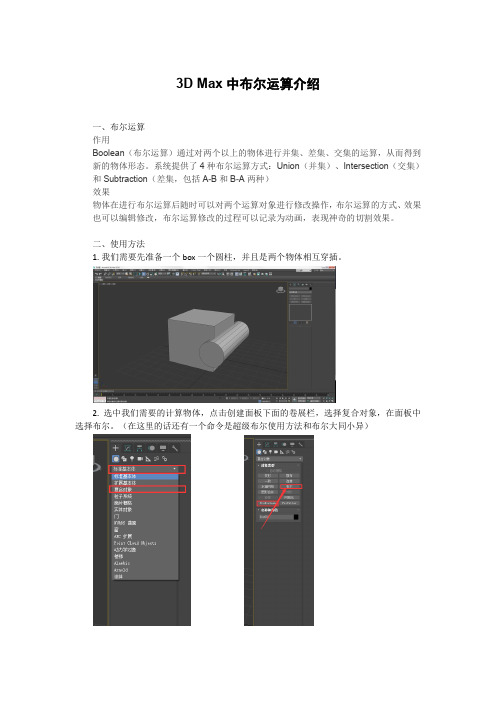
3D Max中布尔运算介绍
一、布尔运算
作用
Boolean(布尔运算)通过对两个以上的物体进行并集、差集、交集的运算,从而得到新的物体形态。
系统提供了4种布尔运算方式:Union(并集)、Intersection(交集)和Subtraction(差集,包括A-B和B-A两种)
效果
物体在进行布尔运算后随时可以对两个运算对象进行修改操作,布尔运算的方式、效果也可以编辑修改,布尔运算修改的过程可以记录为动画,表现神奇的切割效果。
二、使用方法
1.我们需要先准备一个box一个圆柱,并且是两个物体相互穿插。
2. 选中我们需要的计算物体,点击创建面板下面的卷展栏,选择复合对象,在面板中选择布尔。
(在这里的话还有一个命令是超级布尔使用方法和布尔大同小异)
3.在布尔的面板中有一个运算对象参数有并集、合并、交集、附加、差集、插入,我们用的最多的就是差集,各个运算的结果大家可以自己尝试一下,一下我以差集的操作作为案例。
选择差集,然后点击添加运算对象,选择圆柱,我们便可以获得如图所示的模型。
4.当我们在修改面板进入布尔运算下的运算对象,并且勾上选定的运算对象,我们就可以通过物体操作的命令来控制我们的运算结果了。
三.关于使用技巧
当我们给物体进行布尔命令的时候,比较复杂的模型会对于布线有非常大的更改,所以我们在进行布尔运算之前会把需要运算的面单独分离出来,然后再用分离出来的面进行计算,从而减少布尔命令对我们整个模型布线的影响。
布尔运算是我们想要得到两个物体之间的相减、相加、相交等效果的快速制作方法。
例如挖洞,凸面制作等等。
1. Introduction3D max是一款广泛应用于三维建模和动画制作的软件工具,其强大的功能和灵活的操作方式使其成为了许多设计从业者的首选工具之一。
在3D建模中,布尔运算是一种常用的操作方法,通过对不同的几何体进行布尔运算,可以实现复杂的模型构建和处理。
本文将介绍3Dmax中布尔运算的实现方法,以及一些常用的技巧和注意事项。
2. 布尔运算的基本原理在3D建模中,布尔运算是一种基于几何体之间的交集、并集和差集等操作的方法。
通过将多个几何体进行组合,并利用它们之间的空间关系,可以实现模型的剖切、组合和修改等操作。
在3D max中,布尔运算通常通过几何体的组合、减法和交集等操作来实现。
3. 实现布尔运算的工具和方法在3D max中,实现布尔运算通常使用以下几种工具和方法:- 3D max内置的布尔运算工具:3D max内置了丰富的几何体建模和编辑工具,其中就包含了布尔运算的相关功能。
用户可以通过选择需要进行布尔运算的几何体,并使用3D max提供的布尔运算工具来实现需要的操作。
- 插件和脚本的应用:除了3D max内置的功能外,还可以通过安装插件和脚本来扩展软件的功能。
一些专门针对布尔运算的插件和脚本可以提供更多的功能和操作方式,使得布尔运算的实现更加灵活和高效。
- 参数建模和组件建模:在进行布尔运算时,参数建模和组件建模是比较常用的方法。
通过设置几何体的参数和属性,或者利用已有的组件和模型进行布尔运算,可以实现复杂模型的构建和编辑。
4. 布尔运算的常用技巧和注意事项在使用3D max进行布尔运算时,需要注意以下几点技巧和注意事项:- 几何体的质量和结构:在进行布尔运算前,需要保证参与运算的几何体质量和结构良好。
较复杂的几何体结构可能导致布尔运算的失败或者出现不可预料的结果。
- 操作顺序和方法:在使用3D max进行布尔运算时,需要注意操作的顺序和方法。
不同的顺序和方法可能会导致不同的结果,因此需要根据实际情况选择合适的操作方式。
第九课光能传递一、什么是光能传递光能传递渲染方式能够计算光线在物体上的传播和反弹,从而得到更为精确和真实的照明结果。
二、光域网光域网文件来描述灯光亮度的分布状况,光域网是一种关于光源亮度分布的三维表现形式,存储于IES文件当中,这种文件通常可以从灯光的制造厂商那里获得,格式主要有IES。
三、灯光分类及用途四、3DMAX灯光与VR灯光区别:①Max灯光没有体积,Vray灯光具有体积。
Max灯光需要打开阴影并且设置阴影贴图的参数(高级效果,阴影参数,阴影贴图参数等)才可以有效果,采样密度决定阴影亮度,采样范围决定软影程度。
②Vray灯光的衰减是自动的,Max的衰减需要手动条件,类型有:1. 无衰减,2. 反向inverse,3. 平方反比inverse square五、常用灯光打法及参数:1、直灯带:Vray灯光中的平面光,注意灯光方向。
强度:5左右。
2、异形灯带:方法①:画异形线条→渲染,视口中启用→调整线条粗细→赋予VR灯光材质→调整亮度和颜色→右键对象属性,将‘接收阴影’,‘投身阴影’,‘对摄像机可见’取消。
方法②:使用Vray灯光中网格灯光,拾取路径。
3、室内射灯:光度学中的目标点光源,亮度根据效果调整。
注意:阴影要启动,选择VR阴影。
在灯光分布型下选择光度学web。
4、灯箱、灯柱:方法:将灯箱赋予材质在基础上追加VRAY灯光材质),在下面的none中加入一张灯箱贴图,在Vray材质基础上追加包裹材质,这时灯箱里面的图片会不清晰,要想改变其清晰程度则,在自发光中将倍增降低到0.5左右,然后在包裹器下面将产生GI提高到2左右,能让灯箱变亮有没有色溢。
5、吊灯(吸顶灯):方法1:通常采用泛光灯去打,此打法适合对效果图质量要求不时,即在不需要打开阴影的情况下,泛光灯强度给到1左右,打开远距衰减使用把开始设为0让一开始就产生衰减,结束的范围比灯的体积大一些即可。
方法2:要求质量高时用VR球形灯,大小比吊灯大一些,调节颜色和倍增(0.5左右)勾选灯‘不可见性’,吸顶灯打法跟吊灯一样,打把灯往上拉,只让灯光露出一点点即可。
3Dmax布尔运算技巧:实现模型的布尔运算操作简介:布尔运算是3Dmax中常用的建模技巧之一,可以用于创建复杂的几何形状和实现模型的雕刻效果。
本文将介绍如何使用3Dmax进行布尔运算操作,以实现模型的加减、交叉、并集等操作。
步骤详细并分点列出:1. 创建基本几何体- 打开3Dmax软件,进入建模界面。
- 从工具栏中选择“创建”选项。
- 在子菜单中选择基本几何体,如“盒子”、“球体”、“圆柱体”等。
- 在视图窗口中绘制所选几何体的基本形状。
2. 复制和移动几何体- 选中已创建的几何体。
- 使用“复制”工具进行复制,或使用“移动”工具进行移动。
- 将复制或移动的几何体放置在适当的位置。
3. 使用布尔运算工具- 选中要进行布尔运算的几何体。
- 从工具栏中选择“编辑几何体”。
- 在子菜单中选择“布尔”选项。
- 在弹出的布尔运算对话框中选择要进行的操作,如“加减”、“交叉”、“并集”等。
4. 进行布尔运算操作- 在布尔运算对话框中选择第一个要操作的几何体。
- 在布尔运算对话框中选择第二个要操作的几何体。
- 点击“应用”按钮,进行布尔运算操作。
5. 调整和修复模型- 进行布尔运算操作后,可能会出现模型的不完整、重叠或孔洞等问题。
- 使用3Dmax中的修复工具,如“修复几何体”、“修复模型”等,对模型进行调整和修复。
- 注意保持模型的连续性和光滑性,避免过多或过少的顶点和面。
6. 纹理和渲染模型- 在完成布尔运算操作和模型修复后,可以为模型添加纹理和材质。
- 使用3Dmax中的材质编辑器,为模型选择适当的纹理、颜色和光照效果。
- 在视图窗口中进行预览和调整,确保模型的外观和质感符合预期。
7. 导出和分享模型- 完成布尔运算操作和纹理设置后,可以将模型导出为常见的3D文件格式,如OBJ、FBX等。
- 选择导出选项,在弹出的对话框中设置导出参数。
- 将导出的模型文件保存到适当的位置,并可以与他人分享、发布或使用。
3DSmax学习笔记(5)------布尔运算
在3DSmax中,布尔运算也是一个重要的内容。
通过布尔运算可以对图形进
行修改,布尔运算在二维图形和三维图形中都可以进行操作。
1。
在二维图形中进行布尔运算
A。
将要进行运算的所有图形合并在一起
B。
点击其中一根样条线-------修改---------编辑样线条--------在编辑样条线对
像层里面,点击样条线图标, --------点击附加命令。
--------点击另外一
根样条线(使该样条线变成白色)----关闭附加命令
C。
在命令面板下面找到布尔运算命令。
(选择要进行运算类型。
)
然后点击任意一条样线条(使它变成红色)。
-------点击布尔运算命令------点
击另外一条样线条运算成功。
OK
要记住:
在二维图形中进行布尔运算时一定要点击样条线图标,要使用附加命令。
如
果没有点击样条线图标,布尔图标不会显示,没有使用附加命令,就不能进
行布尔运算
用布尔运算时,要点击两次。
在差集运算中,变化的是先点成红色的样条线,第二次点击的样条线会被全部剪去,记住这一点对於要想通过布尔运
算做成什么样的图形很重要
2。
在三维图形中进行布尔运算
A。
将要运算的图形合并在一起,并放在一定位置
B。
点击其中一个图形------点击复合对像------点击布尔命令-----选择要进行运算类型------点击拾取操作对像-----点击另一个图形。
OK。
记着:在差集运算中,要变化的是先选中的第一个图形(A)
3。
多个物体的布尔运算
在多个物体进行布尔运算时,容易出错,解决办法是,将要进行相同运算的物体先合并在一起,然后再进行布尔运算,合并物体的方法是:用选择
工具先选择一个物体-----点击右键或点击修改器------转变为可编辑网格----点
击附加命令-----点击需要合并在一起的物体,让这些图形都变成白色,合并
完成。
以后,按照上面的各个步骤进行布尔运算。
下面是多个物体进行布尔运算图示:
这是在透视图中看到的图形
顶视图中的图形
按右键,将1号图转换为可编辑网格
在命令面板上找到附加命令,点击它
点击命令附加后,再用鼠标左键点击2号图,使它变成白色
反相选择
调出复合对像,点击布尔命令
点击拾取操作对像,再点击1号或者2号图形
OK
学习网址:
/3d/29/2066029.shtml /show.aspx?id=434&cid=15。